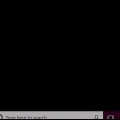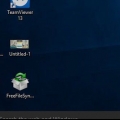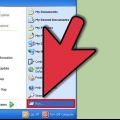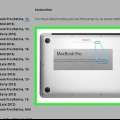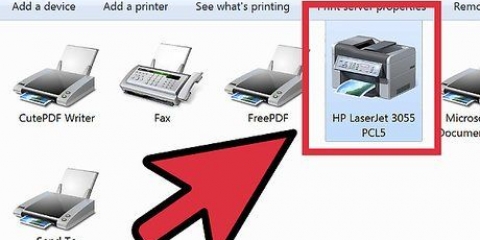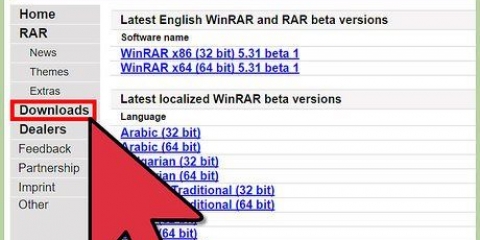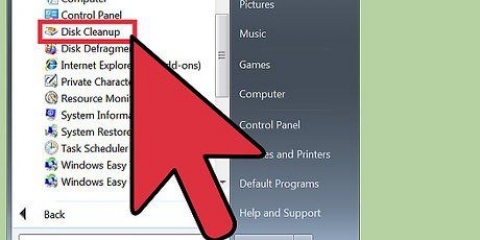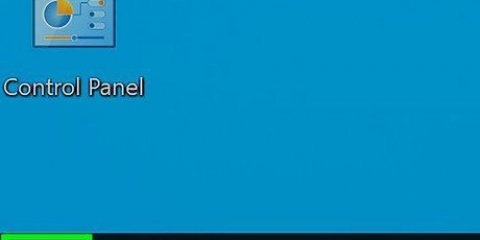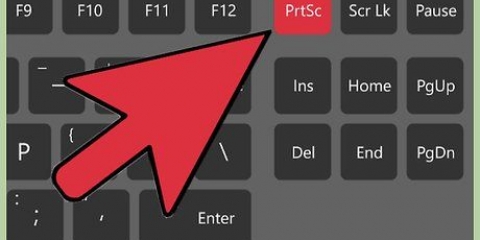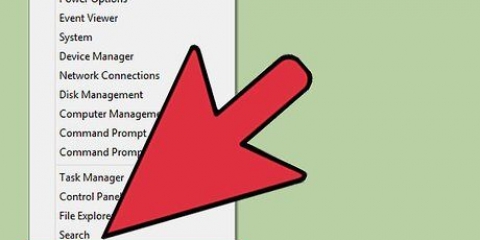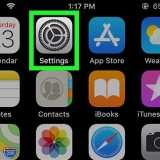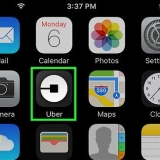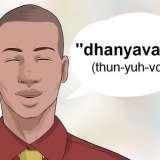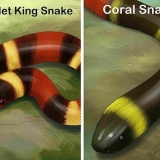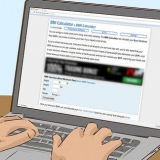Hur mycket utrymme som finns kvar på en flashenhet
Denna handledning kommer att lära dig hur du tar reda på hur mycket ledigt utrymme som finns kvar på din flashenhet eller USB-minne i Windows eller macOS. Genom att köra stegen för ditt operativsystem får du också annan information om enheten, inklusive dess totala kapacitet och mängden utrymme som används för närvarande.
Steg
Metod 1 av 3: I Windows 10 och 8

1. Tryck⊞ vinna+E för att öppna filutforskaren. Du kan också öppna Filutforskaren genom att klicka på dess ikon (mappen) i Start-menyn.
- Om USB-minnet inte är anslutet, anslut det nu.

2. Klicka påDenna PC i den vänstra panelen. Du kanske måste rulla ner i panelen för att hitta den.

3. Högerklicka på USB-minnet. Den finns i den högra panelen under avsnittet "Enheter och enheter". En meny öppnas.

4. Klicka påEgenskaper i menyn. Detta öppnar fliken `Allmänt` i dialogrutan `Egenskaper`.

5. Hitta det tillgängliga utrymmet bredvid "Fritt utrymme". Du kommer också att se ett cirkeldiagram som visar förhållandet mellan ledigt utrymme och använt utrymme. Den totala storleken på enheten visas bredvid `Capacity` ovanför cirkeldiagrammet.
Metod 2 av 3: Windows 7 och äldre

1. Dubbelklicka på ikonenDator på skrivbordet. Ikonen betecknas med Min dator i Windows XP. Om du inte ser den här ikonen på skrivbordet klickar du på Start-menyn och väljer där Dator eller Min dator.
- Om du inte har anslutit enheten till datorn än, gör det nu.

2. Högerklicka på din flash-enhet. Du ser det under "Hårddiskar" eller "Enheter med flyttbar lagring" i den högra panelen. En meny öppnas.

3. Klicka påEgenskaper i menyn. Detta öppnar fliken `Allmänt` i dialogrutan `Egenskaper`.

4. Hitta det tillgängliga utrymmet bredvid "Fritt utrymme". Du hittar också ett cirkeldiagram som visar förhållandet mellan ledigt utrymme och använt utrymme. Den totala storleken på enheten visas bredvid `Capacity` ovanför cirkeldiagrammet.
Metod 3 av 3: macOS

1. Sätt i USB-minnet i USB-porten på din Mac. Efter några ögonblick bör du se dess ikon på skrivbordet.
- Om du inte ser ikonen, öppna Finder genom att klicka på den tvåfärgade smiley-ikonen i Dock - du bör se enheten under "Enheter" i den vänstra rutan.

2. Högerklicka på USB-minnesikonen. En meny öppnas.

3. Klicka påVisa info i menyn. Detta öppnar dialogrutan "Info".

4. Hitta mängden ledigt utrymme bredvid "Tillgängligt". Det är precis under egenskapen "Capacity", som talar om för dig hur mycket utrymme enheten har totalt. Värdet bredvid "Använd" talar om hur mycket utrymme som tas upp av filer på enheten.
"Hur mycket utrymme som finns kvar på en flashenhet"
Оцените, пожалуйста статью